百度网盘怎么把照片放在一个文件夹 百度网盘怎么上传照片到指定文件夹
日期: 来源:小麦安卓网
在现代社会随着手机拍照功能的普及,我们每天都会拍摄大量的照片,由于存储空间的限制,我们往往需要将这些照片整理归档,以方便查找和管理。百度网盘作为一款常用的云存储工具,可以为我们提供便捷的照片管理功能。如何将照片放在一个文件夹,并且上传到指定的文件夹呢?下面就让我们一起来了解一下吧。
百度网盘怎么上传照片到指定文件夹
方法如下:
1.手机上,打开百度网盘
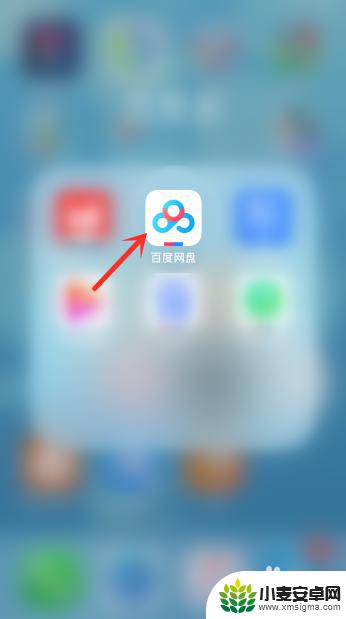
2.点击底部“文件”
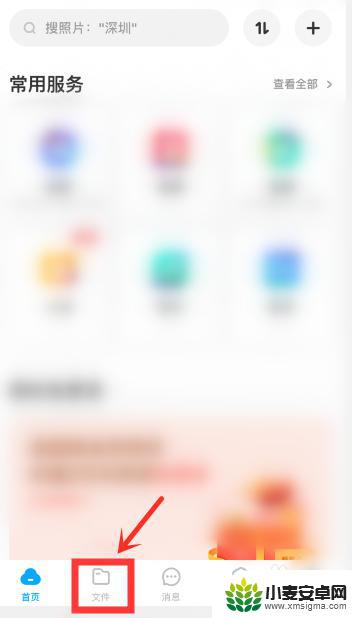
3.打开到具体的文件夹,然后点击右上角“+”
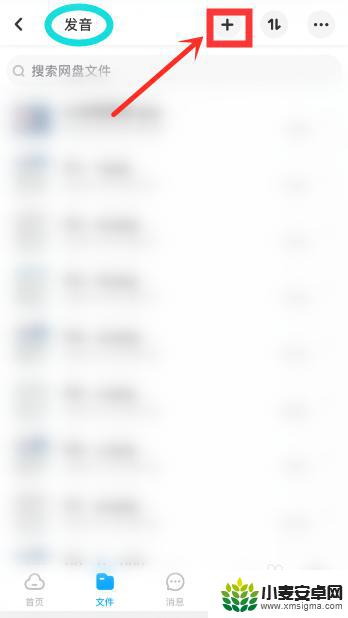
4.点击“上传照片”
如果要传视频,就点击“上传视频”
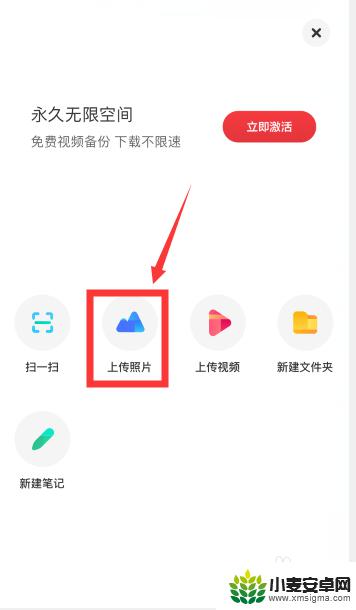
5.然后会打开手机相册,选择要上传的图片,点击右下角“上传”
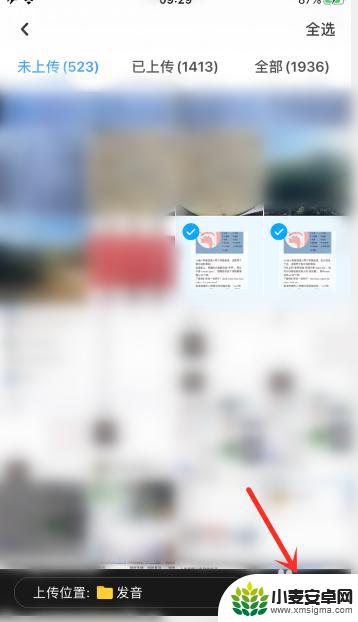
6.随后就能看到百度网盘右上角传送列表上有红色圈的数字,说明有文件正在上传
稍等片刻,即可传至对应文件夹下
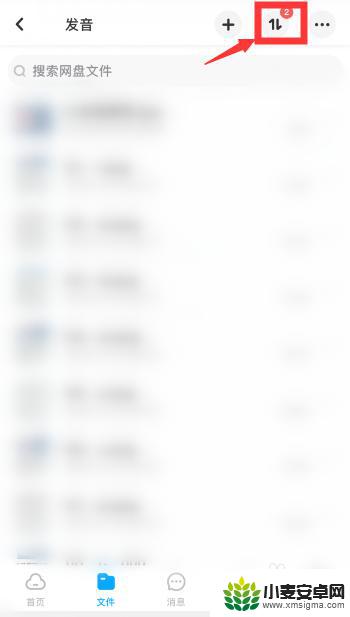
7.总结
1、打开百度网盘,点击底部“文件”。点开要上传文件的文件夹
2、点击右上角“+”,点击“上传照片”,选择要上传的图片,点击右下角“上传”即可
以上是关于如何将照片放入一个文件夹的百度网盘操作步骤,如果你也遇到了同样的问题,可以参考本文中介绍的步骤进行修复,希望这对你有所帮助。












